Reindirizza il mio sito web a HTTPS usando cPanel
Una volta installato il certificato SSL sul tuo account Linux Hosting, dovrai reindirizzare automaticamente i visitatori alla versione HTTPS del tuo sito web. Puoi abilitare il reindirizzamento HTTPS (senza codifica) nel tuo account cPanel.
- Vai alla pagina dei prodotti di GoDaddy.
- In Web Hosting, accanto all’account di hosting Linux che desideri utilizzare, seleziona Gestisci.
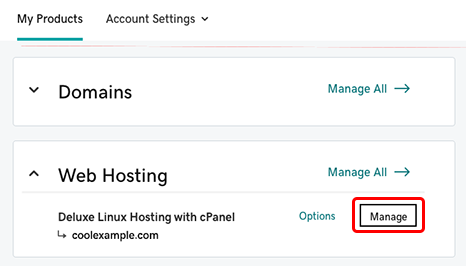
- Nella Dashboard dell'account, seleziona Amministrazione cPanel .
- Nella sezione Domini, seleziona Domini.
- In Forza reindirizzamento HTTPS, usa il cursore per attivare il dominio su cui vuoi effettuare il reindirizzamento.
Visualizzerai un messaggio di operazione riuscita che conferma che il tuo sito sta venendo reindirizzato su HTTPS. Affinché il cambiamento sia visibile, potrebbe essere necessario attendere qualche minuto o svuotare la cache del browser.
Ulteriori informazioni
- Se non vuoi effettuare la configurazione del certificato SSL per conto tuo, puoi rivolgerti al nostro servizio SSL gestito.
- Puoi anche eseguire il reindirizzamento a HTTPS usando un plug-in WordPress o il file .htaccess del tuo sito
- Installa applicazioni web nel mio account di hosting Linux